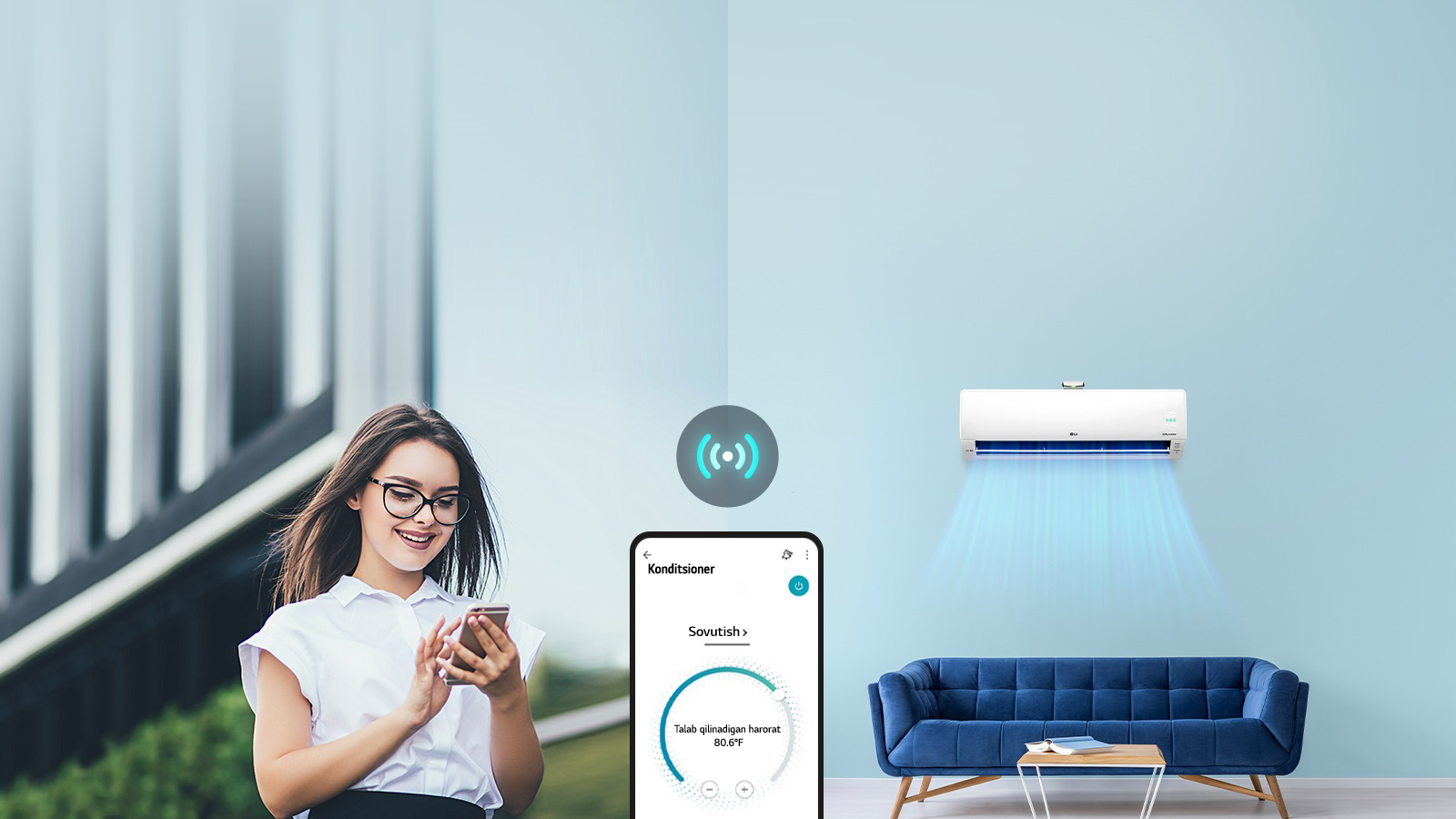
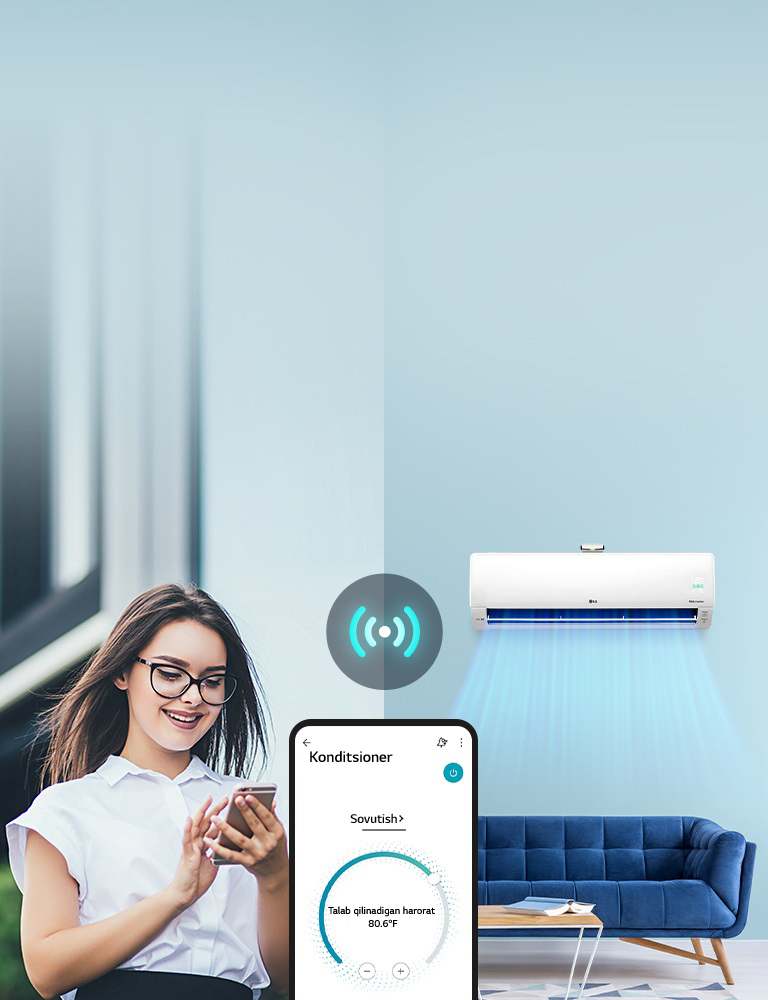
LG ThinQ bilan aqlli qurilmalarni kashf eting
Uydagi yordamchingizdan tavsiya etilgan funksiyalar
-
Istalgan joydan turib ulaning va boshqaring
LG ThinQ ilovasi qurilmangiz bilan siz ilgari koʻrmagan usulda oson ulanish imkonini beradi. Hatto tashqarida boʻlgan paytingizda ham qurilmani masofadan boshqarishingiz mumkin.
.jpg)
.jpg)
-
Ovozli yordamchi bilan oson boshqarish
Qurilmangizga nima kerakligini ayting, shunda sunʼiy intellektli karnay tinglaydi va sizga xabar berish uchun siklni tekshiradi.
.jpg)
.jpg)
-
Mahsulotga samarali xizmat koʻrsatish
LG ThinQ ilovasi orqali qurilmangizni tekshiring, yangi sikllarni yuklab oling, energiya sarfini kuzating va boshqa koʻplab ishlarni amalga oshiring.
.jpg)
.jpg)


ThinQ bilan davom eting
-
LG ThinQ ilovasini oʻrnatish
1-bosqich. ThinQ ilovasini yuklab olish
LG ThinQ ilovasini smartfoningizda Google Play yoki Apple App Store ilovalar doʻkonidan qidiring.
2-bosqich. Tizimga kirish
Agar bor boʻlsa, LG hisobingiz orqali tizimga kiring.
3-bosqich. Qurilma qoʻshish
Siz LG ThinQ ilovasining bosh sahifasiga oʻtdingiz! Endi LG qurilma(lar)ingizni ulash vaqti keldi.
4-bosqich. Qurilmani tanlang
Qaysi qurilmaga ulanishingizni tanlang.
5-bosqich. Davom eting!
ThinQ ilovasidan foydalanib qurilma(lar)ingizga kiring.![LG ThinQ ilovasini oʻrnatish jarayoni oltita telefon ekranida tartib boʻyicha tushuntiriladi.]()
-
Qoʻshimcha AI karnay ulanishi – Google Home ilovasini ulang
1. Google Home ilovasini oching va “Qoʻshish” tugmasini bosing.
2. Qurilmalaringizni qoʻshish uchun + belgisini bosing.
3. LG ThinQ ilovasini qidiring va ThinQ hisobi bilan tizimga kiring.![Google Home ilovasiga ulaning]()
-
Qoʻshimcha AI karnay ulanishi – Amazon Alexa ilovasini ulang
1. Amazon Alexa ilovasini oching va menyuga oʻting.
2. “Koʻnikmalar va oʻyinlar” yozuvi ustiga bosing.
3. LG ThinQ ilovasini qidiring va ThinQ hisobi bilan tizimga kiring.![Amazon Alexa ilovasiga ulaning]()
Universal oson roʻyxatdan oʻtish

QR kod yordamida qurilmangizni qanday qilib roʻyxatdan oʻtkazish mumkin.
2-bosqich. Variantlar ichidan “QR kodni skanerlash” tugmasini tanlang
3-bosqich. Qurilmangizda QR kodni skanerlang
4-bosqich. Endi qurilma roʻyxatdan oʻtdi
QR kodsiz modellar seriya raqamini kiritish orqali qoʻlda roʻyxatdan oʻtkazilishi mumkin
LG ThinQ QR Code joylashuvi

Sovutgich

Vino yertoʻlasi

WashTower™

Kir yuvish mashinasi / Quritkich

Mini kir yuvish1

Mini kir yuvish2

Yuqori yuklamali kir yuvish mashinasi

Stiler

Changyutkich

Robot tozalovchi

Konditsioner1

Konditsioner2

Ixcham konditsioner

Havo tozalagich1

Havo tozalagich2

Havo tozalagich3

Havo tozalagich4

Havo tozalagich5

Havo quritkich

Plita / Pech

Pishirish paneli

Mikrotoʻlqinli pech

Idish yuvish mashinasi

Suv tozalagich
Koʻp soʻraladigan savollar
-
bor. LG ThinQ ilovasiga mahsulotni qanday qoʻshishim mumkin?
“Qoʻshish” funksiyasidan foydalanib ThinQ ilovasiga mahsulotlar qoʻshing.
1. Bosh ekranda “+ Qurilma qoʻshish” > “Qurilmani tanlash” tugmalarini bosing
Bosh ekranda “Qurilma qoʻshish” tugmasini, keyin “Qurilmani tanlash” tugmasini bosing.
2. Roʻyxatdan mahsulotni tanlang.
Keyin koʻrsatmalar boʻyicha davom eting. Mahsulot belgisini tanlang.![bor. LG ThinQ ilovasiga mahsulotni qanday qoʻshishim mumkin?1]()
-
*Koʻrsatmalarda namoyish qilingan ekran haqiqiy ilovada koʻrsatilganidan farq qilishi mumkin. Mahsulot va xizmatlarning mavjudligi sizga tegishli modellar, siz yashayotgan mintaqa / mamlakat yoki ilova va mahsulot versiyalariga qarab farq qilishi mumkin.
![ThinQ-MicroPage-2020-09-8-1-Google]()
-
bor. Konditsioner qo‘shishga urinayotganda “LG_AC_~~~” tarmoq paroli noto‘g‘ri ekanligi haqida xabar paydo bo‘ladi.
“LG_AC_XXXX” tarmoq nomi uchun boʻsh joy qoldirmasdan tarmoq nomining oxirgi toʻrtta “XXXX” belgisini ikki marta kiriting.
Parollar katta-kichik harflarni farqlaydi, shuning uchun bosh va kichik harflarni aniq kiritib koʻring.
Wi-Fi parolini kiritish ekrani![bor. Konditsioner qo‘shishga urinayotganda “LG_AC_~~~” tarmoq paroli noto‘g‘ri ekanligi haqida xabar paydo bo‘ladi.3]()
-
*E’tibor bering, iPhone’lar uchun kirishning birinchi harfini yoki nuqtadan keyin birinchi so‘zni avtomatik ravishda bosh harf bilan yozish funksiyasi YONIQ bo‘lishi mumkin.
*Koʻrsatmalarda namoyish qilingan ekran haqiqiy ilovada koʻrsatilganidan farq qilishi mumkin. Mahsulot va xizmatlarning mavjudligi sizga tegishli modellar, siz yashayotgan mintaqa / mamlakat yoki ilova va mahsulot versiyalariga qarab farq qilishi mumkin.![ThinQ-MicroPage-2020-09-8-1-Google]()
-
bor. Mahsulot qoʻshmoqchi boʻlganimda “Tarmoqqa ulanmagan” degan yozuvi bor router tasviri koʻrinyapti.
- ThinQ ilovasiga mahsulot qoʻshishdan oldin smartfoningiz internetga toʻgʻri ulanganiga ishonch hosil qiling.
Agar internetga ulanishda muammolarga duch kelaversangiz, router bogʻlanishini tekshirib koʻring.
- Bu xabar router juda uzoqda boʻlganda paydo boʻlishi mumkin. Agar harakatlanish yoki routerga yaqin borishning iloji yoʻq boʻlsa, Wi-Fi kuchaytirgich oʻrnating va qaytadan urinib koʻring.
- Routerni elektr tarmogʻidan uzib yoki boshqatdan oʻrnatgandan soʻng, qayta urinib koʻring.![bor. Mahsulot qoʻshmoqchi boʻlganimda “Tarmoqqa ulanmagan” degan yozuvi bor router tasviri koʻrinyapti.5]()
-
*Agar mahsulotingizni qoʻshayotganda keyingi bosqichga oʻta olmasangiz, ilovani yoping va qayta ishga tushiring.
*Koʻrsatmalarda namoyish qilingan ekran haqiqiy ilovada koʻrsatilganidan farq qilishi mumkin. Mahsulot va xizmatlarning mavjudligi sizga tegishli modellar, siz yashayotgan mintaqa / mamlakat yoki ilova va mahsulot versiyalariga qarab farq qilishi mumkin.![ThinQ-MicroPage-2020-09-8-1-Google]()
-
Q. ThinQ ilovasi bor qurilmalardan foydalanganda 5GHz Wi-Fi chastota diapazonidan foydalanish mumkinmi?
LG Electronics qurilmalari va ThinQ ilovasi 2.4GHz Wi-Fi chastota diapazonini dastaklaydi.![Q. ThinQ ilovasi bor qurilmalardan foydalanganda 5GHz Wi-Fi chastota diapazonidan foydalanish mumkinmi?7]()
-
*Koʻrsatmalarda namoyish qilingan ekran haqiqiy ilovada koʻrsatilganidan farq qilishi mumkin. Mahsulot va xizmatlarning mavjudligi sizga tegishli modellar, siz yashayotgan mintaqa / mamlakat yoki ilova va mahsulot versiyalariga qarab farq qilishi mumkin.
![ThinQ-MicroPage-2020-09-8-1-Google]()
-
Q. ThinQ ilovasini ishga tushirish uchun tavsiya etilgan smartfon xususiyatlari qanday?
Android OS talablari
The ThinQ ilovasi Android OS 7.0 va undan yuqori versiyalarni dastaklaydi. Android OS 6.0.1 yoki undan pastroq versiyalar bilan ishlaydigan smartfonlar ilovaning eng oxirgi versiyasidan foydalanish uchun operatsion tizimini yangilashi kerak.
iOS talablari
The ThinQ ilovasi iOS 12.0 va undan yuqori versiyalarni dastaklaydi. iOS 10.3 yoki undan pastroq versiyalar bilan ishlaydigan smartfonlar ilovaning eng oxirgi versiyasidan foydalanish uchun operatsion tizimini yangilashi kerak.
Eng aniq va yangi maʼlumot uchun Playstore va App Store havolalaridan foydalaning.
Playstore: https://play.google.com/store/apps/details?id=com.lgeha.nuts
Appstore: https://apps.apple.com/app/lg-thinq/id993504342![Q. ThinQ ilovasini ishga tushirish uchun tavsiya etilgan smartfon xususiyatlari qanday?9]()
-
*Ilovadan foydalanishda OS versiyasidan tashqari boshqa smartfon xususiyatlariga koʻra ham baʼzi cheklovlar boʻlishi mumkin.
• RAM: 2GB
• Tiniqligi: 1280 x 800 (WXGA)
• Saqlash uchun mavjud joy: 377.2MB
Koʻrsatmalarda namoyish qilingan ekran haqiqiy ilovada koʻrsatilganidan farq qilishi mumkin. Mahsulot va xizmatlarning mavjudligi sizga tegishli modellar, siz yashayotgan mintaqa / mamlakat yoki ilova va mahsulot versiyalariga qarab farq qilishi mumkin.![ThinQ-MicroPage-2020-09-8-1-Google]()
-
Q. Smart diagnostika funksiyasidan qanday foydalanaman?
Smart diagnostika bu – mahsulotdagi nosozliklarning mumkin boʻlgan sabablarini aniqlaydigan funksiya. Smart diagnostika logotipiga ega mahsulotlaringiz boʻlsa, quyidagi amallarni bajaring.
1. Bosh ekranda yuqori chap tomondagi Menyu > Smart diagnostika boʻlimiga kiring.
Bosh ekranda yuqori chap menyu belgisiga bosing va smart diagnostika funksiyasini tanlang.
2. Mahsulotni tanlagandan soʻng, yoʻriqnomaga amal qilib, smart diagnostika bilan ishlashda davom eting.
Mahsulot tanlangandan soʻng smart diagnostika ekrani koʻrsatiladi.![Q. Smart diagnostika funksiyasidan qanday foydalanaman?11]()
-
*Wi-Fi smart diagnostika dastaklanmasa, ilova ekranida berilgan koʻrsatmalarga amal qilib ovozli smart diagnostika funksiyasini ishga tushirib koʻring. Ovozli smart diagnostika jarayonida diagnostika ohangi paydo boʻlishini unutmang.
Koʻrsatmalarda namoyish qilingan ekran haqiqiy ilovada koʻrsatilganidan farq qilishi mumkin. Mahsulot va xizmatlarning mavjudligi sizga tegishli modellar, siz yashayotgan mintaqa / mamlakat yoki ilova va mahsulot versiyalariga qarab farq qilishi mumkin.![ThinQ-MicroPage-2020-09-8-1-Google]()
-
Q. Routerning joyini oʻzgartirgan boʻlsam, nima qilishim kerak?
Agar routerni mahsulotlaringiz turgan joyga koʻchirsangiz, ilovangizda roʻyxatdan oʻtgan mahsulot tarmogʻini ham
qayta joylashtirishingiz kerak. Agar shunday qilmasangiz, mahsulotlardan foydalana olmasligingiz mumkin.
1. Ilovaning bosh ekranidagi yuqori chap menyuda “Qurilma sozlamalari” boʻlimini tanlang.
Bosh ekranda yuqori chap menyu belgisiga bosing va qurilma sozlamalari boʻlimini tanlang.
2. Roʻyxatdan tarmogʻini oʻzgartirmoqchi boʻlgan mahsulotingizni tanlang.
Roʻyxatdan maʼlumot kartasini tanlang va “Tarmoqni oʻzgartirish” tugmasini bosing.
3. Ekranda koʻrsatilgan koʻrsatmalar boʻyicha Wi-Fi tarmogʻini qayta oʻrnating.![Q. Routerning joyini oʻzgartirgan boʻlsam, nima qilishim kerak?13]()
-
*Koʻrsatmalarda namoyish qilingan ekran haqiqiy ilovada koʻrsatilganidan farq qilishi mumkin. Mahsulot va xizmatlarning mavjudligi sizga tegishli modellar, siz yashayotgan mintaqa / mamlakat yoki ilova va mahsulot versiyalariga qarab farq qilishi mumkin.
![ThinQ-MicroPage-2020-09-8-1-Google]()
-
Q. iPhone foydalanuvchilari uchun ThinQ ilovangizga mahsulot qoʻshishda muammo bormi?
Agar siz iOS 14 versiyasi bilan ishlaydigan iPhoneʼga mahsulotlar qoʻsha olmasangiz, ThinQ tegishli ruxsatlarga ega boʻlmasligi mumkin. ThinQ quyidagi sozlamalarga kirishni talab qiladi:
1. “Mahalliy tarmoq”ni yoqing
ThinQ ilovasiga mahsulotlar qoʻshish uchun telefoningiz mahalliy tarmoqqa ulangan boʻlishi kerak. Wi-Fi tarmogʻi ulanganligiga va ThinQ ilovasiga kirish uchun ruxsat berilganiga ishonch hosil qiling.
iPhone sozlamalaridagi mahalliy tarmoq menyusini kattalashtirish
2. “Joylashuv”ga kirishga ruxsat bering
iPhone sozlamalaridagi joylashuv menyusini kattalashtirish
1) “Joylashuv”ni bosing
2) “Ilovadan foydalanayotganda” yoki “Doim” tugmasini bosing.
3) “Aniq joylashuv” funksiyasini yoqing
“Aniq joylashuv” funksiyasi ilovaga mahsulotlarni aniqroq topishga yordam beradi.
Joylashuv xizmatidan foydalanib, mahsulotlarni masofadan boshqarishingiz va avtomatlashtirish funksiyalaridan foydalanishingiz hamda joriy joylashuv maʼlumotlari asosida mijozlarga xizmat koʻrsatish markazlarini topishingiz mumkin.
Ushbu sozlamalarning barchasini sozlaganingizdan so‘ng, mahsulotingizni yana qo‘shib ko‘ring.![Q. iPhone foydalanuvchilari uchun ThinQ ilovangizga mahsulot qoʻshishda muammo bormi?15]()
-
*Koʻrsatmalarda namoyish qilingan ekran haqiqiy ilovada koʻrsatilganidan farq qilishi mumkin. Mahsulot va xizmatlarning mavjudligi sizga tegishli modellar, siz yashayotgan mintaqa / mamlakat yoki ilova va mahsulot versiyalariga qarab farq qilishi mumkin.
*Oxirgi maʼlumotlardan xabardor boʻlish uchun Apple siyosatlarini tekshiring. https://support.apple.com/en-mk/HT211870![ThinQ-MicroPage-2020-09-8-1-Google]()
-
Q. Xuddi shu hududda ilovaning standart tilini qanday oʻzgartirish mumkin?
ThinQ ilovasining standart tilini bir xil mintaqaviy sozlamada oʻzgartirish faqat tanlangan mintaqalar (mamlakatlar) uchun mumkin boʻlishi mumkin. Quyidagi tartib boʻyicha til sozlamalarini oʻzgartirishingiz mumkin.
1. Bosh ekranda yuqori chap menyuga kiring va yuqori oʻng burchakdagi sozlamalar belgisini bosing.
Bosh ekranda yuqori chap menyu belgisiga bosing va yuqori oʻng burchakdagi ilova sozlamalari boʻlimini tanlang.
2. Tilni tekshirish va oʻzgartirish uchun “Til” tugmasini bosing.![Q. Xuddi shu hududda ilovaning standart tilini qanday oʻzgartirish mumkin?17]()
-
*Koʻrsatmalarda namoyish qilingan ekran haqiqiy ilovada koʻrsatilganidan farq qilishi mumkin. Mahsulot va xizmatlarning mavjudligi sizga tegishli modellar, siz yashayotgan mintaqa / mamlakat yoki ilova va mahsulot versiyalariga qarab farq qilishi mumkin.
![ThinQ-MicroPage-2020-09-8-1-Google]()
Siz uchun LG ThinQ mahsulotlari
Hayotingizni takomillashtiradigan LG ThinQ mahsulotlarini quyida koʻrib chiqing.




















